瞭解配備 Face ID 的 iPhone 機型的手勢
這裡提供方便您參考的手勢,可用來與配備 Face ID 的 iPhone 互動。
手勢 | 說明 | ||||||||||
|---|---|---|---|---|---|---|---|---|---|---|---|
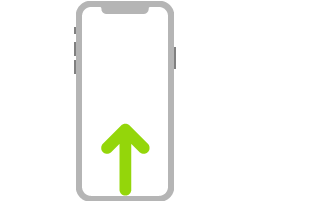 | 前往主畫面。隨時從螢幕下緣向上滑動便可返回主畫面。請參閱:打開 iPhone 主畫面上的 App。 | ||||||||||
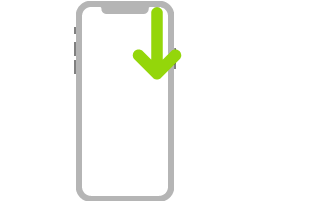 | 快速取用控制項目。從右上角往下滑動來打開「控制中心」,按住控制項目來顯示更多選項。若要加入或移除項目,請前往「設定」>「控制中心」>「自訂控制項目」。請參閱:在 iPhone 上使用和自訂「控制中心」。 | ||||||||||
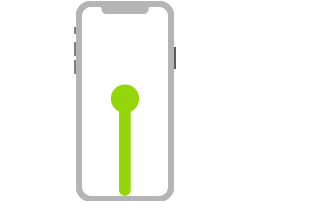 | 打開「App 切換器」。從螢幕下緣向上滑動,在螢幕中央停頓,然後抬起手指。若要瀏覽開啟的 App,請向右滑動,然後點一下您要使用的 App。請參閱:在 iPhone 上的 App 間進行切換。 | ||||||||||
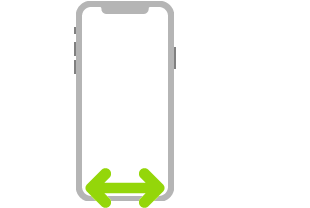 | 在打開的 App 之間切換。沿著螢幕下緣或向右或向左滑動,來在打開的 App 之間快速切換。請參閱:在 iPhone 上的 App 間進行切換。 | ||||||||||
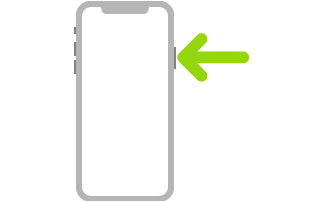 | 跟 Siri 對話。只要說「嘿 Siri。」或是按住側邊按鈕,然後提出要求。Siri 會聆聽您說的話,直到您放開按鈕。請參閱:在 iPhone 上跟 Siri 對話。 | ||||||||||
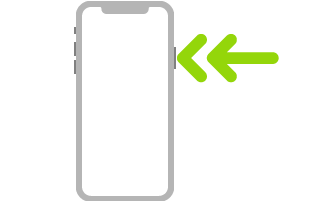 | 使用 Apple Pay。按兩下側邊按鈕來顯示您的預設信用卡,然後注視 iPhone 來透過 Face ID 認證。請參閱:使用 iPhone 上的 Apple Pay 使用感應式付款。 | ||||||||||
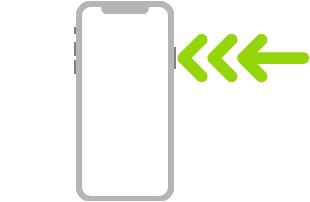 | 使用「輔助使用快速鍵」。按三下側邊按鈕。請參閱:在 iPhone 上使用輔助使用快速鍵。 | ||||||||||
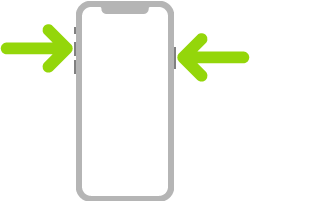 | 拍攝截圖。同時按下側邊按鈕和調高音量按鈕並迅速放開。請參閱:在 iPhone 上拍攝截圖或螢幕錄製。 | ||||||||||
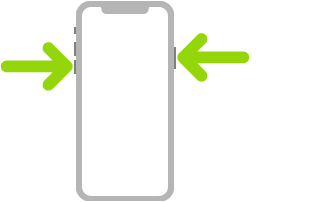 | 使用「SOS 緊急服務」(印度以外的所有國家或地區)。同時按住側邊按鈕和任一音量按鈕,直到滑桿顯示,然後拖移「SOS 緊急服務」的滑桿。請參閱:使用「SOS 緊急服務」(印度以外的所有國家或地區)。 | ||||||||||
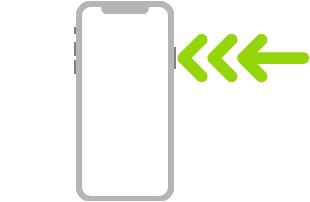 | 使用「SOS 緊急服務」(印度)。按三下側邊按鈕。若您已開啟「輔助使用快速鍵」,同時按住側邊按鈕和任一音量按鈕,直到滑桿顯示,然後拖移「SOS 緊急服務」的滑桿。請參閱:使用「SOS 緊急服務」(印度)。 | ||||||||||
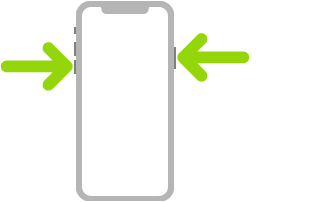 | 關機。同時按住側邊按鈕和任一音量按鈕,直到滑桿顯示,然後拖移最上方的滑桿來關機。或是前往「設定」>「一般」>「關機」。請參閱:將 iPhone 關機再開機。 | ||||||||||
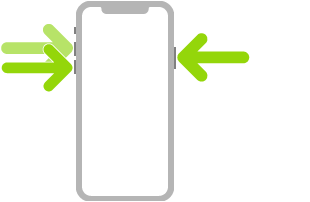 | 強制重新開機。按下並放開調高音量按鈕,再按下並放開調低音量按鈕,然後按住側邊按鈕,直到 Apple 標誌出現。請參閱:強制重新啟動 iPhone。 | ||||||||||
